Bonjour/bonsoir à tous et bienvenue dans ce tuto WorldEdit
Nous allons vous expliquer les bases de WorldEdit
1. Pour plus de facilités nous emploierons WE à la place de WorldEdit
2. Pour voir les IDs des blocs il faut faire H et f3 en même temps et passer votre souris dessus
3. Les commandes sont annulables avec //undo pour annuler le undo faites //redo
La hache en bois est l'outil principal de WE. Elle sert à prendre les positions.
Qu'est ce qu'une position ? C'est une zone qui délimite la sélection dans la quelle vous allez travailler.
Voici un exemple de position, vous pouvez également prendre les points avec votre skin //pos1 et //pos2 à l'endroit indiqué.
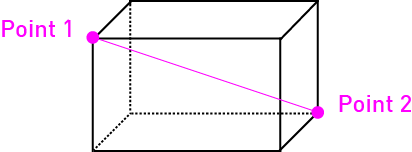
Les positions doivent être prises aux extrémités de la zone.
Différentes commandes et explications
//set « bloc » : remplace le sélection par le ou les blocs
//replace « bloc placé » « bloc1,bloc2 » : Pour changer les blocs déjà placés par d'autres blocs
//br sphere id taille : Permet de faire des sphères en cliquant avec la pelle en or
//br smooth : Fait en sorte que le terrain soit aplanit en faisant un clique droit
//cut : pour effacer la sélection prise
//overlay « bloc1 » : Met un bloc1 au dessus de chaque autre bloc2 de la sélection d'une colline
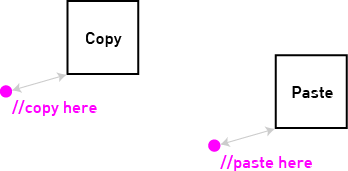
//copy : pour copier la sélection //paste : pour coller la sélection
//rotate « angle » : Fait tourner la sélection copiée suivant l'angle (90°,180°,270°)
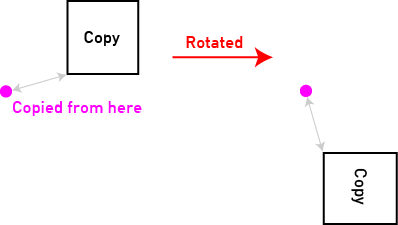
Un tuto en image est bientôt disponible sur le créatif !
Nous allons vous expliquer les bases de WorldEdit
1. Pour plus de facilités nous emploierons WE à la place de WorldEdit
2. Pour voir les IDs des blocs il faut faire H et f3 en même temps et passer votre souris dessus
3. Les commandes sont annulables avec //undo pour annuler le undo faites //redo
La hache en bois est l'outil principal de WE. Elle sert à prendre les positions.
Qu'est ce qu'une position ? C'est une zone qui délimite la sélection dans la quelle vous allez travailler.
Voici un exemple de position, vous pouvez également prendre les points avec votre skin //pos1 et //pos2 à l'endroit indiqué.
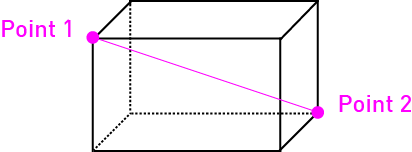
Les positions doivent être prises aux extrémités de la zone.
Différentes commandes et explications
//set « bloc » : remplace le sélection par le ou les blocs
//replace « bloc placé » « bloc1,bloc2 » : Pour changer les blocs déjà placés par d'autres blocs
//br sphere id taille : Permet de faire des sphères en cliquant avec la pelle en or
//br smooth : Fait en sorte que le terrain soit aplanit en faisant un clique droit
//cut : pour effacer la sélection prise
//overlay « bloc1 » : Met un bloc1 au dessus de chaque autre bloc2 de la sélection d'une colline
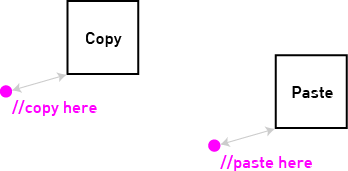
//copy : pour copier la sélection //paste : pour coller la sélection
//rotate « angle » : Fait tourner la sélection copiée suivant l'angle (90°,180°,270°)
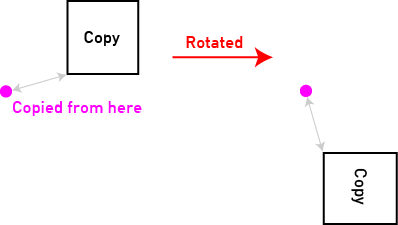
Un tuto en image est bientôt disponible sur le créatif !
